استخدام جداول بيانات Google لمساعدتك على أتمتة مشروعك التسويقي التالي
نشرت: 2022-10-08هل تستخدم أوراق Google للمساعدة في تتبع وتنظيم جهودك وعملياتك التسويقية؟ إذا كانت الإجابة بنعم ، فربما تعرف مزاياها العديدة. إذا لم يكن الأمر كذلك ، فأنت على وشك تعلم كيفية جعل حياتك التسويقية أسهل بكثير.
في كلتا الحالتين ، هناك فرصة جيدة لأنك قد لا تستخدم جداول بيانات Google بكامل إمكاناتها. إنه أكثر بكثير من مجرد جدول بيانات تستخدمه لتوثيق العمليات في مشروعك التسويقي. هل تعلم أنه يمكن أن يساعد في أتمتة العمليات في مشاريعك التسويقية؟
تعد Google Sheets المكان المثالي لتتبع جهات الاتصال التجارية وتتبع عمليات التسويق وتخطيط حملات الوسائط الاجتماعية وغير ذلك الكثير. يمكنك أيضًا القيام بذلك أثناء السماح لزملائك في العمل بالتعاون وتعديل جداول البيانات حسب الضرورة.
تعمل جداول بيانات Google مع العديد من برامج Google الأخرى ، مثل Google Apps Script و Google Analytics. ستوفر قدرته على العمل مع البرامج الشقيقة وتثبيت الوظائف الإضافية وقتك. يمكنك قضاء المزيد من الوقت في إنشاء محتوى تسويقي فعال ووقت أقل في التحليل.
هل أنت مستعد لتعلم كيف؟ اكتشف كيف يمكن أن تساعدك جداول بيانات Google في مشروعك التسويقي التالي.
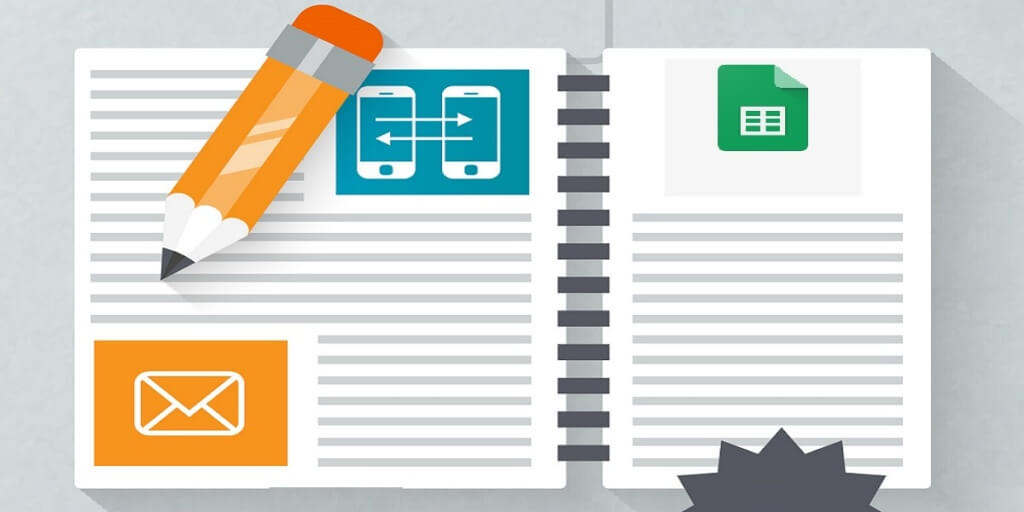
حول جداول بيانات Google
بالنسبة لأولئك الذين ليسوا على دراية بجداول بيانات Google ، فهو برنامج جداول بيانات مجاني يستند إلى الويب وهو جزء من مجموعة مكتبية على الويب في Google Drive. يمكنك أيضًا الوصول إلى معالج النصوص واستخدامه مثل محرر مستندات Google وبرنامج العروض التقديمية المعروف باسم العروض التقديمية من Google. يتيح لك Google Drive بأكمله إنشاء المشاريع وحفظها والتعاون فيها مع الآخرين على برامجهم المستندة إلى الويب.
يمكنك استخدامه على معظم المتصفحات بما في ذلك Google Chrome و Mozilla Firefox و Microsoft Edge و Internet Explorer و Apple Safari. يمكن لمستخدمي الأجهزة المحمولة استخدام تطبيق جداول البيانات للجوال للتحرير.
تعمل جداول بيانات Google مثل معظم برامج جداول البيانات الأخرى. يمكنك إدخال البيانات وتحريرها وتعقبها في ورقة مخصصة يمكنك الاختيار من بين قالب ، أو تصميم واحدة بنفسك. يتتبع تلقائيًا عمليات التحرير للتحكم في الإصدار والقدرة على استعادة السجل أو الرجوع إليه حسب الحاجة.
تشمل الميزات الفريدة الأخرى ميزة استكشاف Google والتحرير في وضع عدم الاتصال. يسمح الاستكشاف للمستخدمين بطرح الأسئلة وتلقي الإجابات دون الحاجة إلى كتابة صيغة. يمكنك إجراء التحرير في وضع عدم الاتصال من خلال Google Chrome وامتداد محرر مستندات Google في وضع عدم الاتصال.
هناك العديد من التطبيقات المتاحة لجداول بيانات Google للأجهزة اللوحية وأجهزة Chromebook والهواتف الذكية. يمكنك أنت وفريقك الرجوع إلى جداول البيانات وتعديلها من أي مكان وفي أي وقت.
تنظيم مشروعك التسويقي باستخدام جداول بيانات Google
تعد جداول بيانات Google رائعة لاستخدامها كأداة لإدارة المشاريع. إذا كنت شركة صغيرة ، فلن تضطر إلى الاستثمار في برامج إدارة المشاريع القوية والمكلفة. يمكنك استخدام جداول بيانات Google لإدارة مشروعك التسويقي التالي.
تخطيط
هل سمعت عن التخطيط العكسي المتتالي؟ إنها إستراتيجية تخطيط حيث تبدأ بهدفك وتعمل للخلف لإنشاء خطة للوصول إلى هدفك. تفسح جداول بيانات Google نفسها جيدًا لإعداد هذا النوع من التخطيط. إليك كيفية إعداد جدول البيانات الخاص بك.
ابدأ بتسمية مشاريعك على الجانب الأيسر من جدول البيانات. يجب أن تكون هذه نظرة عامة وليست خطوات محددة. إلى اليمين ، يمكنك إضافة الخطوات اللازمة لإنجاز هذا المشروع.
عند إضافة المهام ، ستبدأ في تكوين درج نازل في جدول البيانات. يمكنك إضافة العديد من المهام الصغيرة التي تشعر أنها ضرورية.
من هناك يمكنك إضافة تواريخ الاستحقاق. يمكن أن تكون هذه أيامًا أو أسابيع أو شهورًا محددة حسب مشروعك التسويقي. ستجد مشاريعك أكثر قابلية للإدارة وتساعدك أنت وفريقك على أن يكونوا أكثر إنتاجية.
باستخدام الألوان
تعد الألوان طريقة رائعة لتتبع تقدم مشروعك التسويقي. ستستخدم العديد من فرق التسويق نظام ألوان لتمثيل العناصر المكتملة والعناصر قيد التقدم وما لا يزال يحتاج إلى عمل.
تسمح إضافة الألوان لك وللمتعاونين بالإشارة بسرعة إلى مكان وقوف العمل وما يحتاج إلى الاهتمام بعد ذلك. هذا يجعل تحديد المهام أسهل وأسرع.
اجعل مشروعك التسويقي التالي أسهل
جداول بيانات Google مليئة بالأدوات المفيدة لتسهيل التخطيط لمشروعك التسويقي التالي وتتبعه. فيما يلي نظرة على الميزات الأكثر شيوعًا وكيفية استخدامها.
إضافة البيانات الأولية تلقائيًا في جداول البيانات
كيف تضيف البيانات إلى مستنداتك في جداول بيانات Google؟ إذا كنت مثل معظم الأشخاص ، فمن المحتمل أن تبدأ بتصدير ملف CSV من أدوات التسويق الأخرى مثل Facebook Ads أو Moz أو Google Analytics. من هناك ، تقوم بالاستيراد إلى جداول بيانات Google.
هذه العملية تستغرق وقتًا طويلاً ويمكن أن تكون مؤلمة. الخبر السار هو أن هناك طريقة أبسط بكثير لإضافة البيانات إلى جداول البيانات الخاصة بك.
هناك العديد من الوظائف الإضافية لـ Google التي يمكنها أتمتة هذه العملية لك. يقومون تلقائيًا بسحب البيانات من أدوات التسويق الأخرى الخاصة بك وإضافة تلك البيانات إلى جدول البيانات الخاص بك. يتضمن ذلك كل شيء من تحليلات الويب إلى أتمتة تنظيم البيانات في جدول البيانات الخاص بك.
يمكنك العثور على قائمة بالعديد من الوظائف الإضافية المفيدة التي يمكنك استخدامها في جداول بيانات Google أدناه.
هندسة البيانات
هندسة البيانات هي طريقة هيكلة البيانات أو تخطيطها في جدول بيانات. بعد جمع بياناتك ، سترغب في فهمها. للقيام بذلك ، ستحتاج إلى تنظيمه وتسميته.
يمكنك تضمين جميع أنواع البيانات مثل معلومات العميل ومشاركة الوسائط الاجتماعية ومشاهدة المشاركات والمزيد. يمكنك إضافة أو إزالة العديد من تسميات الأعمدة كما تريد.
لتسهيل تخصيص جدول البيانات في المستقبل ، ستحتاج إلى إضافة مفتاح فريد أو معرّف. يعد هذا ضروريًا للبيانات ، مثل أسماء العملاء ، التي قد تشارك الأسماء.
والآخر هو إضافة العلامات. العلامات عبارة عن ملاحظات صغيرة حول السلوك أو الإجراءات أو المعلومات العامة. أسهل طريقة لإضافة العلامات هي إضافة عمود العلامات.
تحليل البيانات الخاصة بك
مع إدخال جميع بياناتك وتنظيمها ، يمكنك فهم كل ذلك باستخدام ميزة وظيفة التصفية. تسمح لك وظيفة التصفية بفرز البيانات بترتيب تصاعدي أو تنازلي ، أو التصفية حسب القيمة ، أو حسب الشرط.
يعمل الفرز حسب القيم بشكل جيد للقيم العددية. يمكنك تنظيم بياناتك لمعرفة العملاء الذين ينفقون أكثر ، أو أي منشورات على وسائل التواصل الاجتماعي تحظى بأكبر قدر من المشاركة التسويقية.

يمكن لخيار الشرط فرز النص والقيم الرقمية والتواريخ والمزيد. يسمح لك هذا بتعيين شروط لأي بيانات تريد رؤيتها. إذا كنت تريد أن ترى فقط البيانات حول منشورات وسائل التواصل الاجتماعي التي حولت المشاهدين إلى عملاء ، فيمكنك القيام بذلك.
يمكنك أيضًا التصفية حسب العلامات أو السلوكيات أو الملاحظات التي أضفتها. يمنحك خيار مرشح الشرط إمكانيات لا حصر لها لعرض البيانات وتحليلها.
ورقة جهات الاتصال
هل تحتاج إلى صياغة قائمة سهلة الاستخدام بالعملاء المحتملين والتواصل؟ يمكنك فعل ذلك تمامًا باستخدام جداول بيانات Google.
الجانب السلبي الوحيد هو أنه عليك إدخال معلومات جهات الاتصال الخاصة بك يدويًا. للحصول على معلومات الاتصال ، سيتعين عليك مراجعة مدونات الشركة ومواد المبيعات والبيانات الصحفية والمواقع الإلكترونية والمزيد. يمكنك أيضًا شراء قائمة جهات اتصال لتوفير الوقت.
ومع ذلك ، بمجرد حصولك على هذه المعلومات ، يمكنك الاستمرار في الإضافة إليها. قم بتوثيق العملاء المحتملين الذين اتصلت بهم ، والآفاق المهتمين ، وأولئك غير المهتمين.
عند إتمام الإجراءات ، تأكد من تحديث جدول البيانات. أضف تواريخ الاتصال وتواريخ المتابعة والمزيد. سيؤدي القيام بذلك إلى توفير الوقت و توفير الوقت في فريقك.
استخدام صيغ أوراق جوجل
تأتي "جداول بيانات Google" بالعديد من الوظائف المختلفة لإعداد بياناتك المجمعة إلى رؤى مفيدة. كلما أصبحت أكثر خبرة ، ستجد المزيد من الوظائف المفيدة. في الوقت الحالي ، التزم بالأشياء الأكثر فائدة. يمكنك كتابة جميع الوظائف في Formula Bar بالقرب من أعلى الواجهة.
كيفية تقسيم القيم
يسمح لك تقسيم القيم بفصل القيم وتجميعها في جدول البيانات. يتضمن هذا أي شيء تقريبًا من الأسماء إلى الأرقام وسيضعهم في أعمدة منفصلة.
الصيغة للقيام بذلك هي = الانقسام (سلسلة ، محدد). إذا كان لديك الاسم الأول والأخير في العمود الأول الذي تريد تقسيمه ، فإن الأسماء الموجودة في العمود هي السلسلة والمحدد سيكون "" أو مسافة.
مسافات نظيفة وموحدة
لا يوجد شيء ممتع في قراءة جدول البيانات والتشتت بسبب المسافات المحرجة والتباعد غير المتسق. في الوقت نفسه ، لا تريد أن تضطر إلى مراجعة جدول البيانات الخاص بك وإصلاح أي مشاكل في التباعد يدويًا.
وظيفة Trim هي صيغة بسيطة تزيل المساحات غير المرغوب فيها وترتب عملك. الصيغة هي = TRIM (“Your Text Here”). هذه الصيغة نفسها تعمل أيضًا في Excel.
صيغة Autosum
الجمع التلقائي هو وظيفة تتيح لك إضافة نطاق من الخلايا لك تلقائيًا. إذا سبق لك استخدام Excel ، فمن المحتمل أنك تعرف صيغة Autosum. حسنًا ، هناك واحد مماثل في جداول بيانات Google أيضًا. إنه يعمل بشكل مختلف قليلاً.
لاستخدام Autosum في Google Sheets ، تحتاج إلى تحديد نطاق الخلايا التي تريد إضافتها. من هناك ، انتقل إلى زر الوظائف في أعلى اليمين وحدد SUM من القائمة المنسدلة.
ستضيف تلقائيًا الخلايا التي حددتها وتضع الإجابة في الخلية أسفل الخلايا المحددة مباشرةً. إذا كنت تجمع صفوفًا من البيانات ، فستكون إجابتك على اليمين. إنه سريع وسهل ولا يتطلب منك تذكر صيغة خاصة أو سلسلة من الأزرار بالضغط.
اوجد الفرق بين النسب المئوية
هل سيؤدي وجود صف من الفروق في النسبة المئوية إلى تسهيل قراءة جدول البيانات؟ يمكنك استخدام هذه الصيغة لمعرفة النسبة المئوية للفرق بين أهدافك والنتائج الفعلية لمشروعك التسويقي.
الصيغة هي = (- 1) * (خلية 1-خلية 2) / خلية 2. تأكد من تنسيق الخلايا الخاصة بك كنسب مئوية أو قد لا تحصل على إجابة النسبة المئوية.
مضيفا خلايا محددة
هناك احتمال أنك قد تحتاج فقط إلى إضافة معلومات معينة في جداول البيانات الخاصة بك مثل عدد المشاهدات على مدونة معينة أو منشورات على وسائل التواصل الاجتماعي. قد يستغرق القيام بذلك يدويًا وقتًا طويلاً.
لتسهيل ذلك ، تتيح لك الدالة SUMIF إضافة خلايا تفي بمعايير محددة. الوظيفة = SUMIF (النطاق ، المعايير ، [مجموع النطاق]). إليك ما تعنيه:
- يقوم SUMIF بإخبار الصيغة بإضافة الخلايا التي تفي بمعايير معينة فقط
- النطاق هو الخلايا التي تضيفها
- تحدد المعايير الخلية المراد تضمينها
- يشير Sum Range إلى الخلايا المراد جمعها معًا
تقدم جداول بيانات Google أدلة مفيدة مع أمثلة للمساعدة في أي أسئلة قد تكون لديك حول SUMIF وأي وظائف أخرى. بمجرد أن تتعود عليها ، ستجد الكثير من الاختصارات التي ستوفر لك الوقت.
قوالب لمشروعك التسويقي التالي
هل تقضي الكثير من وقتك في التخطيط لحملات التواصل الاجتماعي وتنفيذها وتحليلها؟ إذا كانت الإجابة بنعم ، فيجب عليك التحقق من قائمة قوالب Google Sheet المصممة خصيصًا لتسجيل وتحليل حملات الوسائط الاجتماعية. إنها قابلة للتعديل ، مما يسمح لك بالتركيز على البيانات التي تحتاجها.
اجعل استيراد تقارير الوسائط الاجتماعية وتحليلها أسهل وأسرع باستخدام قوالب تقارير وسائل التواصل الاجتماعي. باستخدام وظيفة إضافية ، يمكنك استيراد البيانات تلقائيًا لتتبع أسبوعيًا على مدار الأسبوع. يمكنك تتبع كل شيء من أهم مشاركاتك إلى المشاركة.
إضافات مفيدة لجداول بيانات Google
هناك المئات من إضافات جداول بيانات Google المختلفة التي يمكنك استخدامها. وهي تشمل كل شيء بدءًا من إنشاء قوائم العملاء المحتملين وحتى تحسين سير العمل لديك. إليك نظرة سريعة على ما هو متاح.
Anyleads API هي وظيفة إضافية لتوليد العملاء المحتملين تساعدك في العثور على رسائل البريد الإلكتروني المرتبطة بالمجال. يمكن أن تكون هذه رسائل بريد إلكتروني شخصية أو خاصة بالشركة. يمكن لهذه الوظيفة الإضافية أيضًا التحقق من صحة رسائل البريد الإلكتروني.
AdStage هي واحدة من أكثر الوظائف الإضافية قيمة والتي تقوم تلقائيًا باستيراد جميع الإعلانات الاجتماعية المدفوعة وبيانات البحث إلى جداول بيانات Google. يتضمن ذلك إعلانات Facebook و AdWords و Analytics والمزيد.
حافظ على جداول البيانات تبدو احترافية مع عمل أقل باستخدام Document Studio. تتيح لك هذه الوظيفة الإضافية تخصيص جداول البيانات الخاصة بك.
يساعد Form Workflow Plus على تحسين التعاون من خلال تخصيص لوحات معلومات المستخدم. يمكن أن تتضمن لوحات المعلومات هذه الطلبات والموافقات والملاحظات والمزيد.
اجعل التسويق أسهل باستخدام جداول بيانات Google
هل تريد أن تجعل مشروعك التسويقي التالي أسهل؟ يمكن أن تساعدك جداول بيانات Google في أتمتة أجزاء من حملتك التسويقية وتحسين التعاون مع مساعدتك في تحسين سير عملك.
هل تريد معرفة المزيد من الطرق الرائعة لتحسين جهودك التسويقية؟ دعنا نتواصل ونبدأ في التخطيط لمشروعك التسويقي التالي.
